Androidでキーボードから学習した単語を削除する方法
公開: 2021-04-10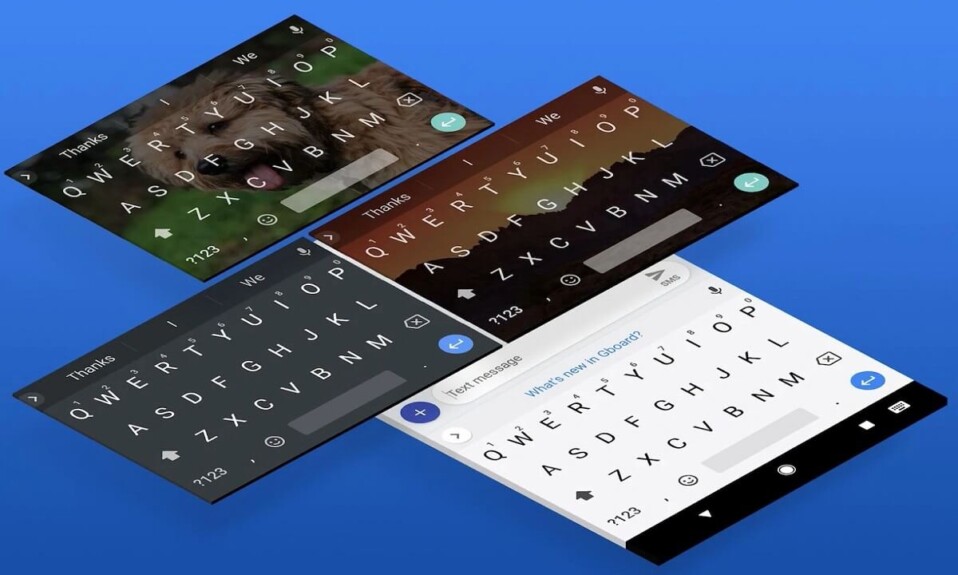
スマートフォンのスマート化に伴い、情報を再収集する能力が大幅に向上しました。 Androidスマートフォンで新しい単語を入力するたびに、キーボードはそれを記憶する傾向があり、全体的なテキストメッセージのエクスペリエンスを向上させることを望んでいます。
ただし、キーボードによって表現されるこの極端なインテリジェンスが邪魔になる場合があります。 思い出すよりもキーボードに忘れてもらいたい言葉があるかもしれません。 さらに、オートコレクトの発明により、これらの単語は無意識のうちに会話に入る可能性があり、壊滅的な影響を与える可能性があります。 キーボードで忘れてほしい単語がある場合は、Androidデバイスのキーボードから学習した単語を削除する方法は次のとおりです。
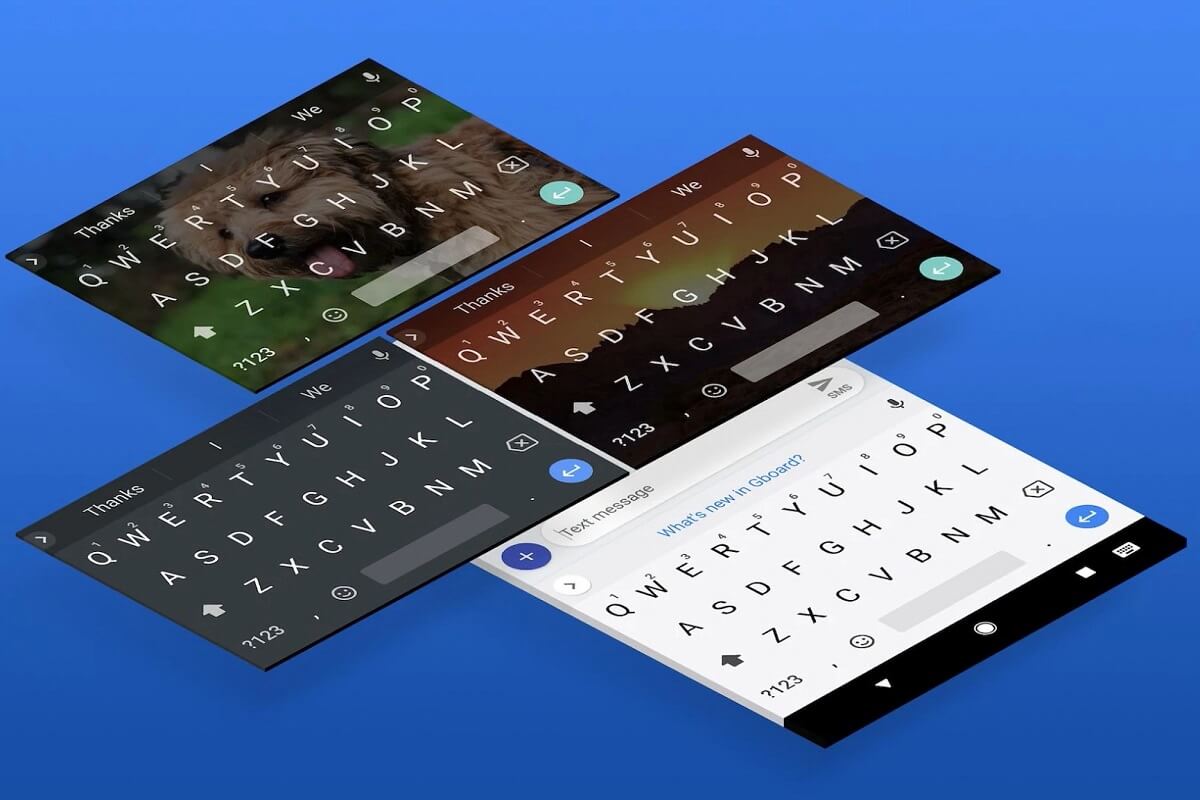
コンテンツ
- Androidのキーボードから学習した単語を削除する方法
- キーボード設定で特定の学習単語を削除する方法
- 入力中に単語を削除する方法
- Androidキーボードですべての学習した単語を削除する方法
- キーボードアプリケーションをリセットする方法
Androidのキーボードから学習した単語を削除する方法
キーボード設定で特定の学習単語を削除する方法
キーボードアプリケーションに基づいて、キーボードの設定で学習した単語を見つけることができます。 これらの単語は通常、会話中に頻繁に使用するときに保存され、自動修正機能から除外されます。 Androidキーボードで学習した特定の単語を検索して削除する方法は次のとおりです。
1. Androidスマートフォンで、設定アプリケーションを開きます。
2.一番下までスクロールして、 [システム]をタップします。
![[システム]タブをタップします| Androidでキーボードから学習した単語を削除する方法](/uploads/article/1296/kTnATV3eMFOCPcRW.jpg)
3.これにより、すべてのシステム設定が表示されます。 「言語と入力」というタイトルの最初のオプションをタップして続行します。
![[言語]というタイトルの最初のオプションをタップし、入力して続行します](/uploads/article/1296/NZ5KD1wntgyJtTiI.jpg)
4. [キーボード]というタイトルのセクションで、 [オンスクリーンキーボード]をタップします。

5.これにより、デバイスに存在するすべてのキーボードが開きます。 このリストから、主に使用するキーボードを選択します。

6.キーボードの設定が開きます。 「辞書」をタップすると、キーボードで学習した単語が表示されます。
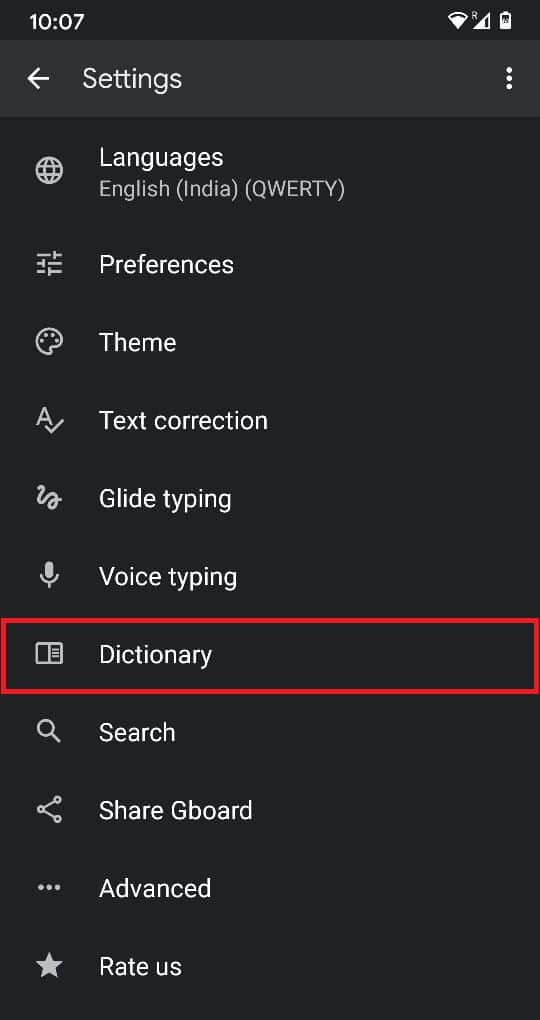
7.次の画面で、 [個人辞書]をタップして続行します。
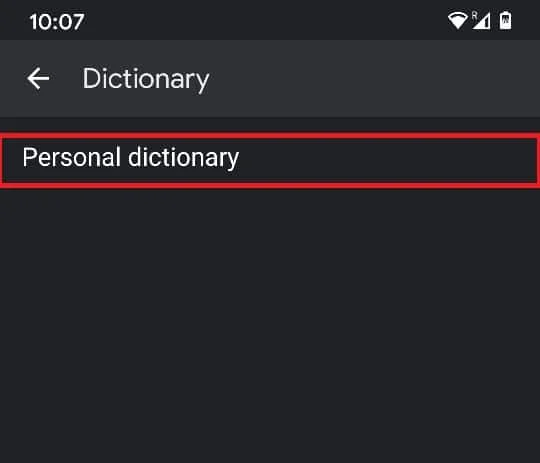
8.次の画面には、新しい単語が学習された言語が含まれています。 キーボードが通常使用する言語をタップします。
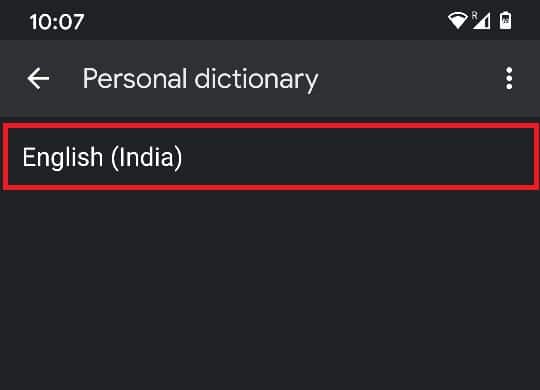
9.時間の経過とともにキーボードによって学習されたすべての単語を表示できるようになります。 辞書から削除したい単語をタップします。
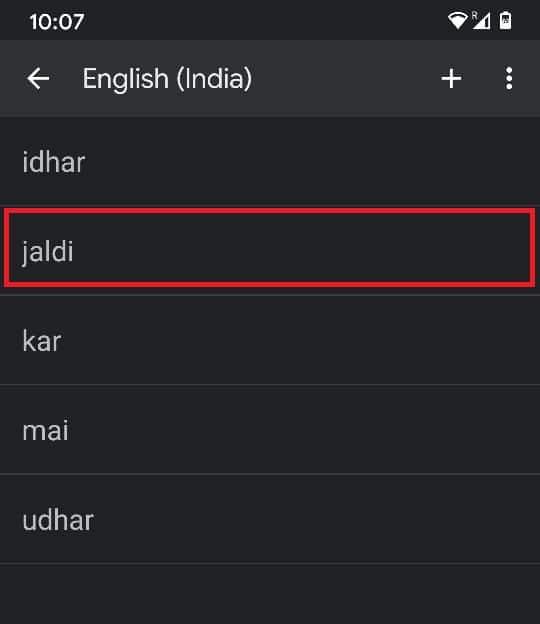
10.右上隅に、ゴミ箱アイコンが表示されます。 それをタップすると、キーボードは単語を学習しなくなります。
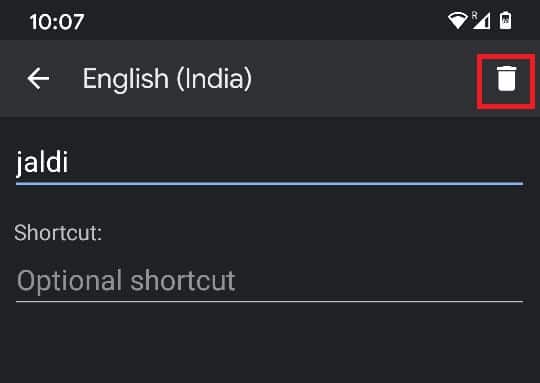
11.テキストメッセージアプリケーションに戻ると、辞書から単語が削除されていることがわかります。
また読む: 10の最高のAndroidキーボードアプリ
入力中に単語を削除する方法
キーボードから特定の学習した単語を削除するためのより短く、はるかに高速な方法があります。 この方法は、入力中に実行でき、キーボードで不要な単語が学習されたことに突然気付いたときに最適です。
1.アプリケーションで入力している間、キーボードのすぐ上にあるパネルを観察し、提案と修正を表示します。
2.キーボードに忘れてもらいたいという提案が表示されたら、その単語を長押しします。
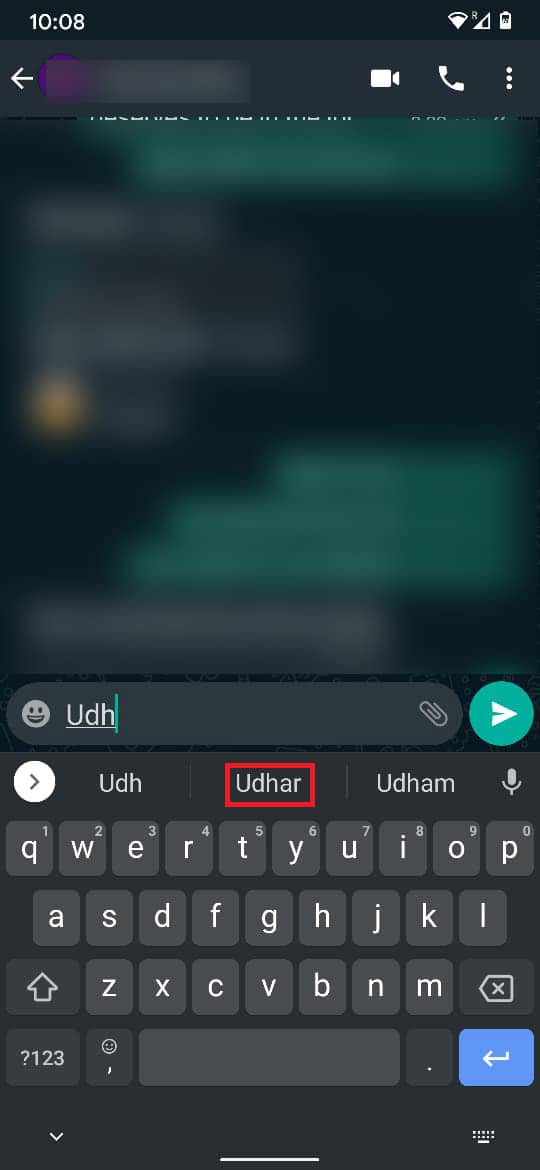
3.画面中央にゴミ箱が表示されます。 提案をゴミ箱にドラッグして削除します。
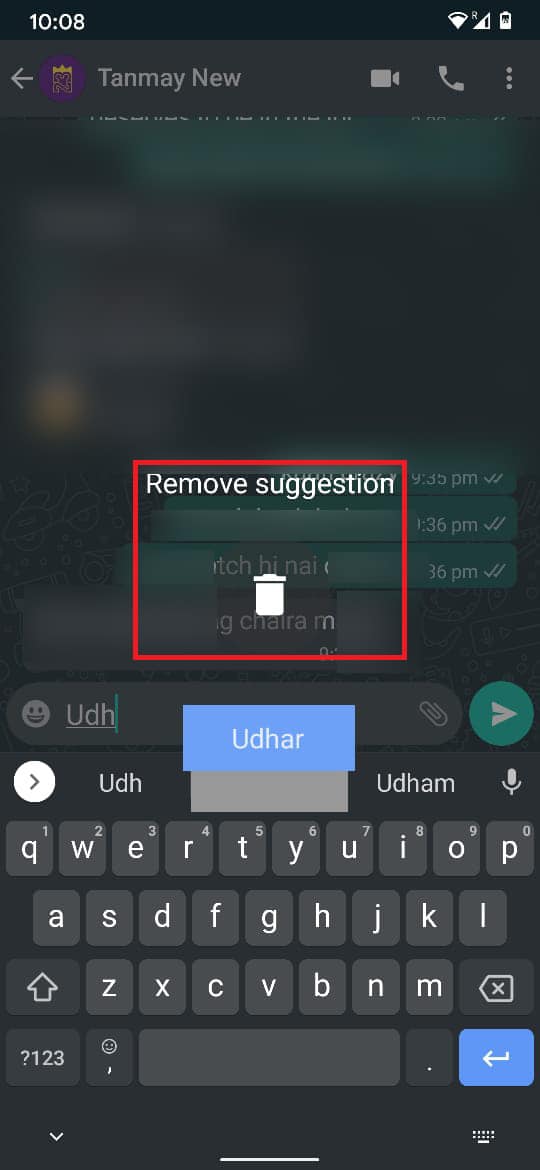

4.これにより、辞書から単語が即座に削除されます。
Androidキーボードですべての学習した単語を削除する方法
キーボードを新たに起動してメモリを消去したい場合、前述の手順は長くて退屈なものになる可能性があります。 このような場合、キーボードの辞書全体を削除して、新たに開始できます。
1.前のセクションで説明した手順に従って、Androidフォンで[言語と入力]設定を開きます。
![[言語]というタイトルの最初のオプションをタップし、入力して続行します| Androidでキーボードから学習した単語を削除する方法](/uploads/article/1296/NZ5KD1wntgyJtTiI.jpg)
2. [キーボード]セクションで、[オンスクリーンキーボード]をタップしてから、 [Gboard]をタップします。


3. Gboardの設定メニューで、[詳細設定]をタップします。
![Googleボードの設定メニューで、[詳細設定]をタップします。| Androidでキーボードから学習した単語を削除する方法](/uploads/article/1296/R1FtVGN3plNTKlzo.jpg)
4.表示されたページ内で、最後のオプション「学習した単語とデータを削除する」をタップします。
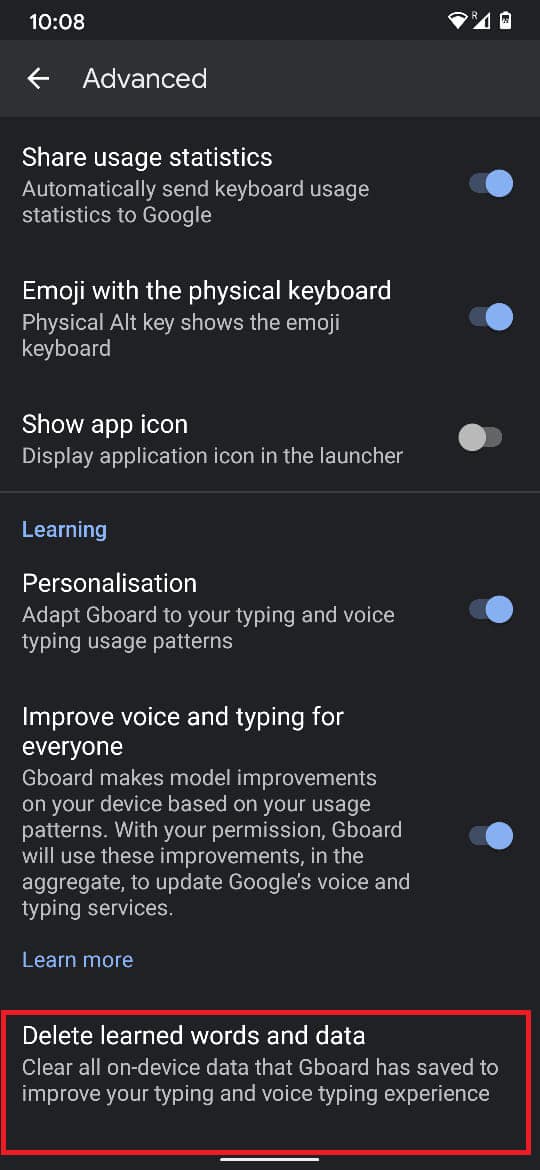
5.キーボードは、このアクションを元に戻すことはできないことを示すメモの形式でアクションを確認する必要があります。 また、プロセスを確認するために番号を入力するように求められます。 指定された番号を入力し、 [OK]をタップします。
![指定された番号を入力し、[OK]をタップします| Androidでキーボードから学習した単語を削除する方法](/uploads/article/1296/SMluijnysTavVccG.jpg)
6.これにより、Androidキーボードから学習したすべての単語が削除されます。
また読む: Android用の10の最高のGIFキーボードアプリ
キーボードアプリケーションをリセットする方法
学習した単語を削除するだけでなく、キーボードのデータ全体をクリアして、工場出荷時の設定にリセットすることができます。 この方法は、キーボードの速度が低下し始め、キーボードに保存されている情報が不要になった場合に使用できます。 Androidデバイスのキーボードをリセットする方法は次のとおりです。
1. Androidで[設定]を開き、[アプリと通知]をタップします。
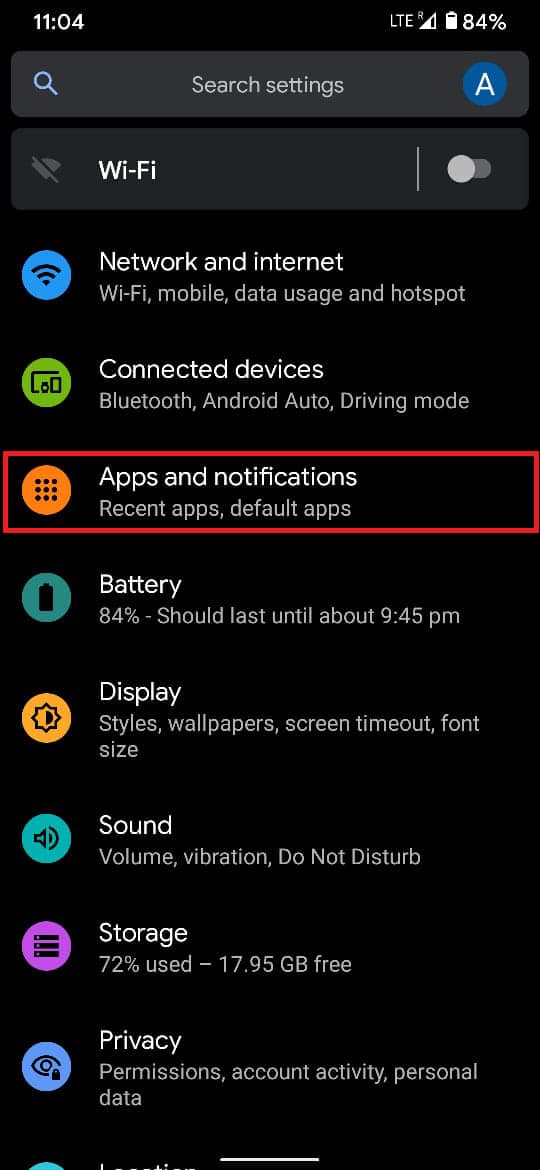
2. [すべてのアプリを表示]というタイトルのオプションをタップして、すべてのアプリの情報を開きます。
![[すべてのアプリを表示]というタイトルのオプションをタップしますAndroidでキーボードから学習した単語を削除する方法](/uploads/article/1296/hRwITAFNcENI3aLD.jpg)
3.右上隅にある3つのドットをタップして、追加の設定を表示します
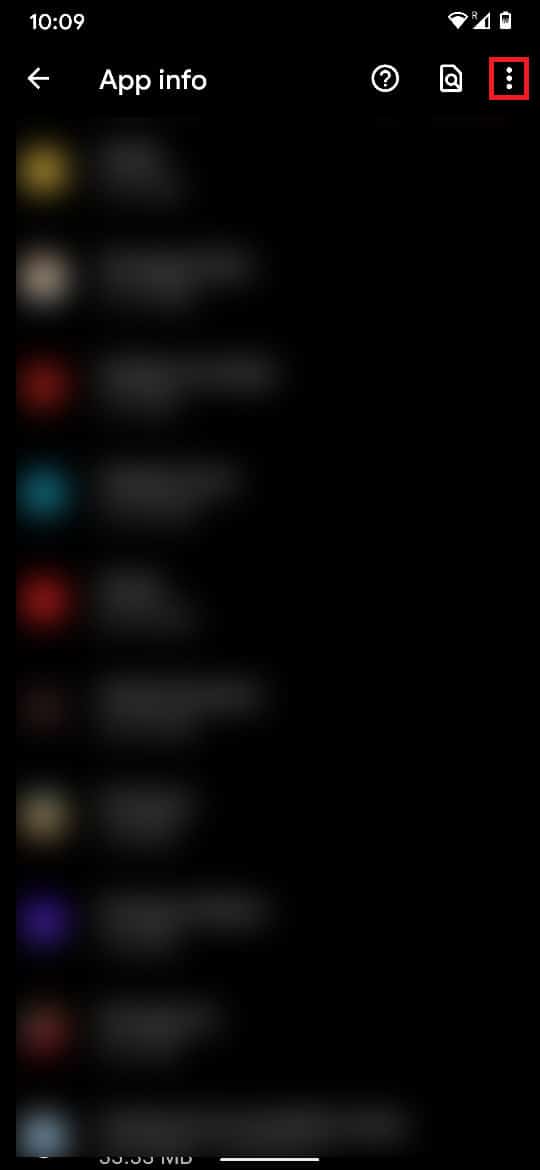
4. 3つのオプションから、 [システムの表示]をタップします。 この手順は、キーボードアプリケーションがプリインストールされており、インストールされているアプリケーションでは表示されないために必要です。
![3つのオプションから、[システムの表示] | [システムの表示]をタップします。 Androidでキーボードから学習した単語を削除する方法](/uploads/article/1296/O7phJo95oqEFmS2I.jpg)
5.アプリケーションの完全なリストから、キーボードアプリを見つけ、それをタップして続行します。
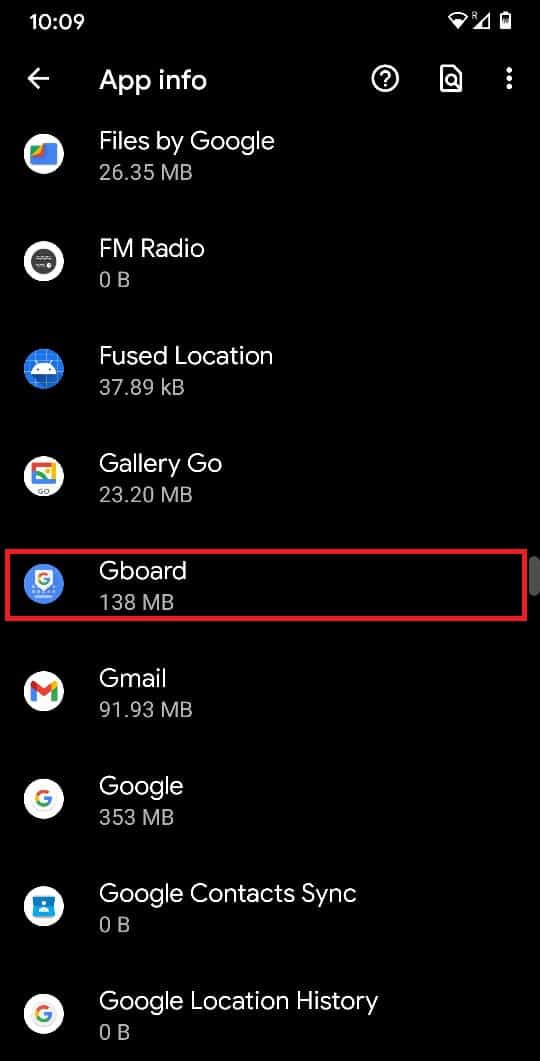
6.キーボードのアプリ情報が開いたら、 Storageとキャッシュをタップします。

7. [ストレージのクリア]をタップして、キーボードアプリケーションによって保存されたすべてのデータを削除します。
![[ストレージをクリア]をタップして、すべてのデータを削除します| Androidでキーボードから学習した単語を削除する方法](/uploads/article/1296/psimcbIvy8gOmWiT.jpg)
これで、Androidのキーボードから学習した単語を削除することに成功しました。 これらの方法は、キーボードのスペースを節約すると同時に、不要な単語が削除され、会話に忍び寄らないようにするのに役立ちます。
おすすめされた:
- Androidにプリインストールされているアプリを削除する方法
- Android携帯でキーボードのサイズを変更する方法
- 「残念ながらAndroidキーボードが停止しました」エラーを修正
- Android携帯でデフォルトのキーボードを変更する方法
このガイドがお役に立てば幸いです。Androidのキーボードから学習した単語を削除する方法を教えてください。 このガイドに関してまだ質問がある場合は、コメントセクションでお気軽にお問い合わせください。
